笔记本升级Win11键盘失灵怎么办 笔记本升级Win11键盘失灵解决方法
Win11键盘全部没有反应怎么办?最近用户在给自己的笔记本升级到最新的Win11系统后,发现键盘没有任何的反应,排除了键盘的原因之后很多时候都是因为我们系统设置的不够完善才导致的这种情况的发生,下面我们来看看笔记本升级win11键盘失灵的解决教程吧。 笔
Win11键盘全部没有反应怎么办?最近用户在给自己的笔记本升级到最新的Win11系统后,发现键盘没有任何的反应,排除了键盘的原因之后很多时候都是因为我们系统设置的不够完善才导致的这种情况的发生,下面我们来看看笔记本升级win11键盘失灵的解决教程吧。
笔记本升级Win11键盘失灵解决方法
1、首先点击任务栏之中的搜索选项:

2、接着在输入框输入“设备管理器”后打开;
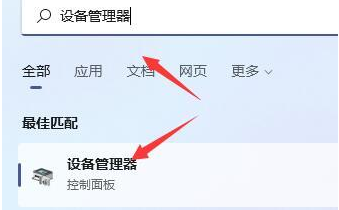
3、在这之中找到键盘设备,右键选中它,点击“更新驱动程序”;
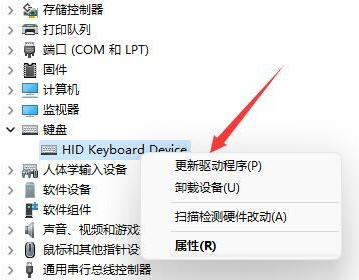
4、最后点击其中“自动搜索驱动程序”,然后安装最新的驱动就可以啦。
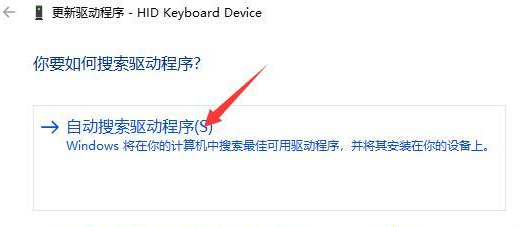
Win11教程最新文章
游戏排行
热点推荐
换一换- fatal error怎么解决?Win11游戏提示fatal error的三种解决方法
- Win11如何还原到某个时间点?Win11还原到某个时间点操作方法
- Win11共享文件夹需要账号密码怎么办?Win11共享文件夹需要账号密码的解决方法
- Win11共享打印机0x0000011b的两种解决方法
- Win11电脑屏幕不居中怎么办?Win11电脑屏幕不居中的解决方法
- Win11蓝屏代码nvlddmkmsys怎么解决?
- Win11 双击文件夹弹出属性怎么解决?
- Win11系统Sysmain占用高如何禁用?Win11禁用Sysmain的方法
- Win11怎么看电脑的型号和配置?Win11查看电脑型号和配置的方法
- Win11提示“本地安全机构保护已关闭,你的设备可能易受攻击”要如何解决?





















